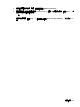HP EliteBook User Guide-Windows XP
若要使用電腦設定 (Computer Setup) 顯示 BIOS 資訊,請依照下列步驟:
1. 啟動或重新啟動電腦,然後在螢幕底端顯示「按下 ESC 鍵以開啟啟動功能表 (Press the ESC key
for Startup Menu)」提示時,按下 esc 鍵。
2. 按下 f10 鍵,進入 BIOS 設定 (BIOS Setup)。
3. 使用指標裝置或方向鍵,選擇「檔案」>「系統資訊」。
4. 按下 esc 鍵,返回「檔案」功能表。
5.
按一下螢幕左下角的「結束」,然後依照螢幕上指示進行。
- 或 -
使用方向鍵選取「檔案」>「忽略變更並離開」,然後按下 enter 鍵。
下載 BIOS 更新檔
注意: 若要避免毀損電腦或安裝失敗,請在電腦使用 AC 變壓器連接至可靠的外部電源時,才下載和
安裝 BIOS 更新檔。當電腦是以電池電力執行、接駁到選購的接駁裝置或連接到選用的電源時,請勿下
載或安裝 BIOS 更新檔。在下載和安裝期間,依照這些指示:
請勿從 AC 電源插座拔出電源線,中斷電腦的電力。
請勿關閉電腦或啟動待機或休眠。
請勿插入、取出、連接或中斷連接任何裝置、纜線或電源線。
若要下載 BIOS 更新檔:
附註: BIOS 更新檔會視需要加以公佈。新版 BIOS 更新檔可能不適用於您的電腦。建議您定期造訪
HP 網站,以檢查是否有 BIOS 更新檔。
1. 開啟網頁瀏覽器,前往 http://www.hp.com/support,然後選取您所在的國家或地區。
2. 按一下軟體和驅動程式下載的選項,然後在產品方塊中輸入電腦的型號,並且按下 enter 鍵。
3.
從列出的機型中按一下您的特定產品。
4.
按一下作業系統。
5. 依照螢幕上的指示,存取您要下載的 BIOS 更新檔。記錄下載的日期、名稱或其他識別碼。當更新
檔下載到硬碟後,您可能稍後需要此資訊來找出更新檔。
6.
在下載區執行下列步驟:
a. 找出比目前安裝在您電腦上的 BIOS 版本更新之 BIOS 更新檔。
b.
依照螢幕上的指示,將您的選擇下載至硬碟。
記下將 BIOS 更新下載至您硬碟上的位置路徑。當您準備安裝此項更新時,將需要存取此路
徑。
附註: 如果電腦已連上網路,請在安裝任何軟體更新檔,尤其是系統 BIOS 更新檔之前,先洽詢網路
管理員。
118 第 11 章 軟體更新